ps怎么把字体变成空心
1、第一步:在ps软件左边的工具栏中的“横排文字工具”,输入要变成空心的文字,单击“√”按钮。

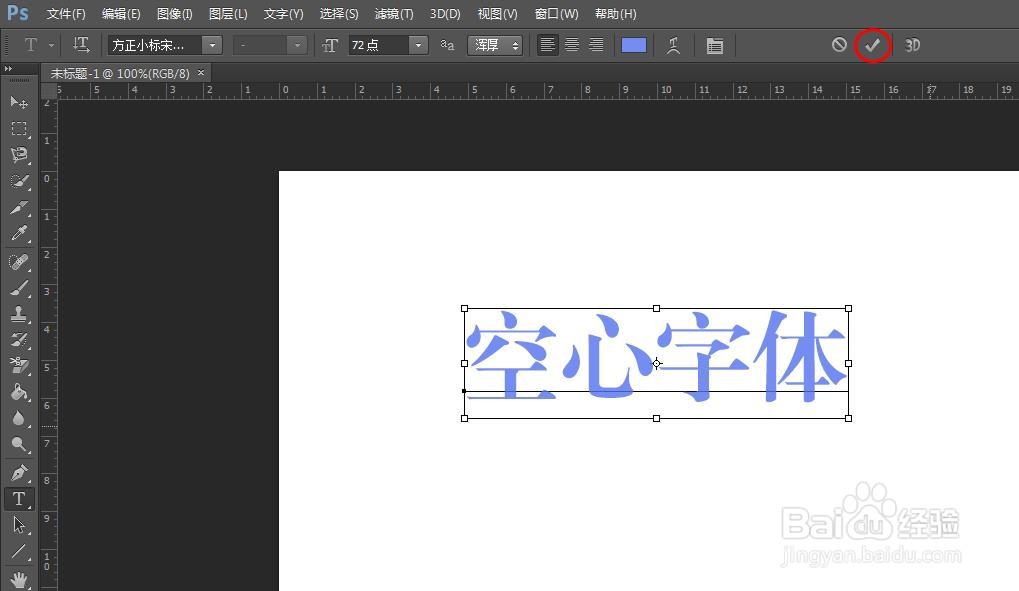
2、第二步:选中文字图层,选择菜单栏“图层”中的“栅格化--文字”。
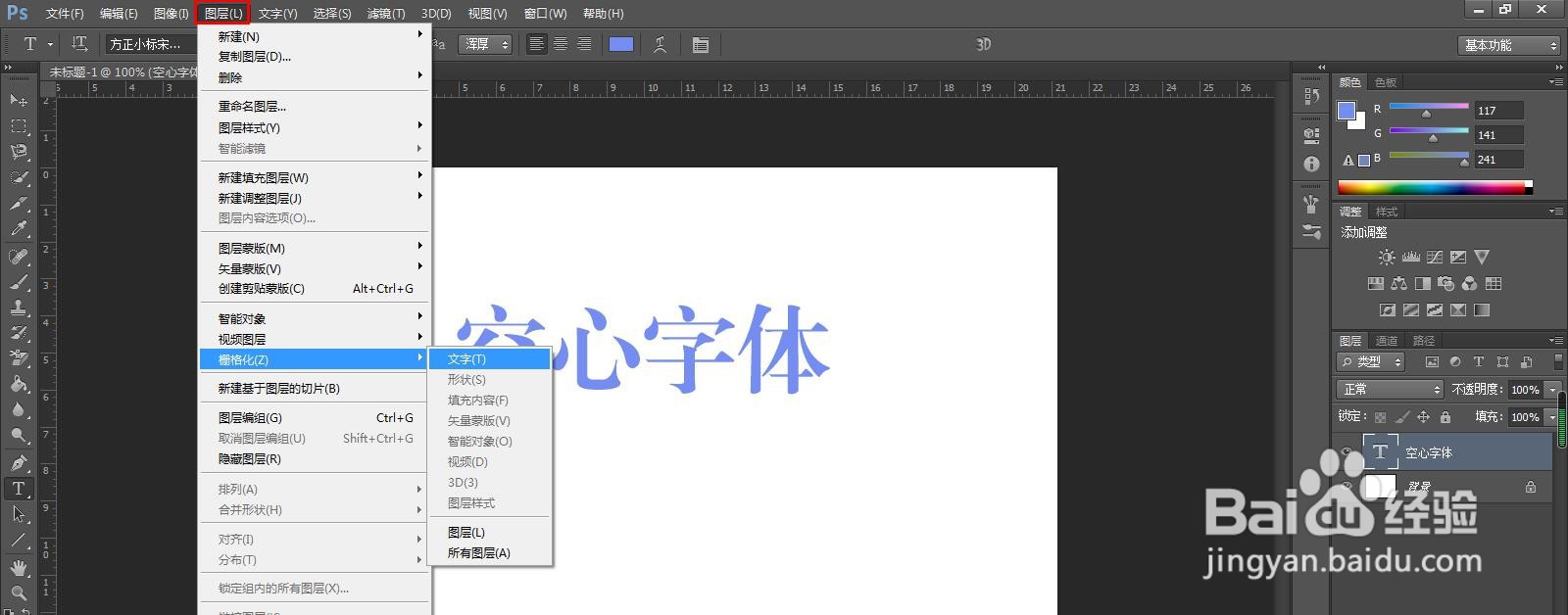
3、第三步:选中文字图层,在菜单栏“编辑”中,选择“描边”选项,在弹出的“描边”对话框中,设置好描边宽度和颜色,单击“确定”按钮。


4、第四步:用工具栏中的“魔棒工具”,选中文字内部区域。

5、第五步:在菜单栏“编辑”中,选择“填充”选项。

6、第六步:在“填充”对话框中,内容使用“白色”,单击“确定”按钮。
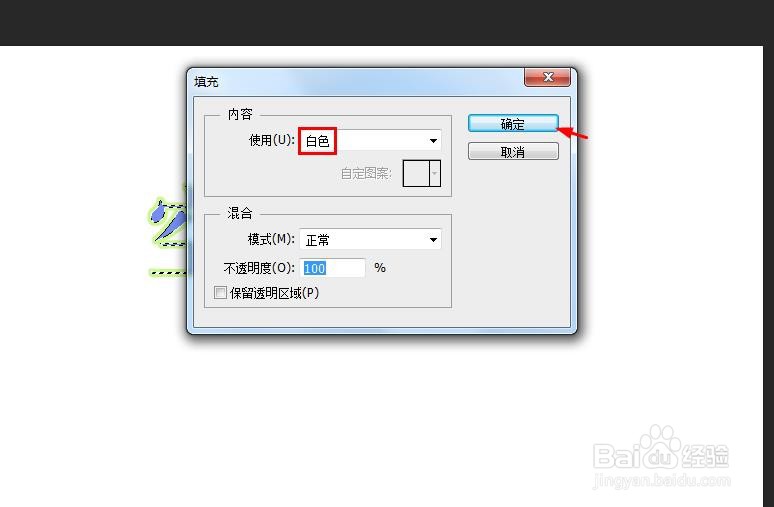
7、第七步:按下快捷键Ctrl+D键,取消选区,字体变成空心。

声明:本网站引用、摘录或转载内容仅供网站访问者交流或参考,不代表本站立场,如存在版权或非法内容,请联系站长删除,联系邮箱:site.kefu@qq.com。
阅读量:144
阅读量:111
阅读量:152
阅读量:90
阅读量:95